安装系统之后USB不能,安装系统后USB无法使用?解决方法大揭秘
安装系统后USB无法使用?解决方法大揭秘
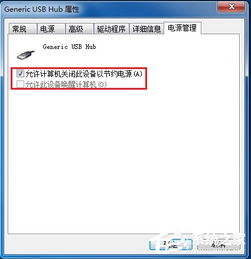
在电脑使用过程中,系统安装是一个常见的操作。然而,有些用户在安装完系统后发现USB接口无法使用,这给日常工作和生活带来了诸多不便。本文将针对这一问题,为您提供详细的解决方法。
一、检查驱动程序
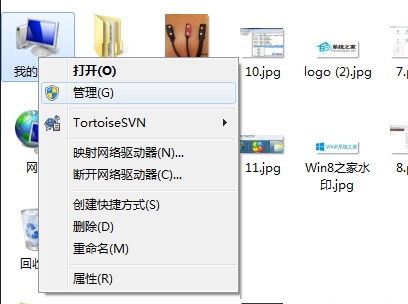
在安装系统后,首先需要检查USB驱动程序是否正确安装。如果没有正确安装驱动程序,电脑将无法识别USB设备。以下是检查和安装驱动程序的方法:
打开设备管理器,查看是否有黄色感叹号标记的USB设备。
如果有,右键点击该设备,选择“更新驱动程序”。
选择“自动搜索更新的驱动程序软件”,让系统自动搜索并安装最新的驱动程序。
如果没有找到合适的驱动程序,可以到官方网站下载最新的驱动程序并手动安装。
二、修改注册表项
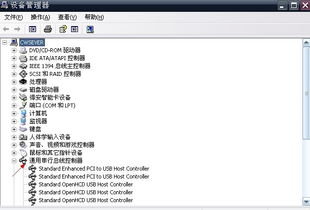
有时,系统会默认禁用某些USB端口,这是为了保护电脑不受病毒的侵扰。此时,我们可以通过修改注册表项来解决USB无法使用的问题。以下是修改注册表项的方法:
按下Win+R快捷键,输入“regedit”打开注册表编辑器。
找到以下两个目录并逐一展开:
HKEY_LOCAL_MACHINESYSTEMCurrentControlSetServicesUsbStor
HKEY_LOCAL_MACHINESYSTEMControlSet001ServicesUsbStor
点击“Start”,将其值改为“3”,然后保存即可。
三、检查硬件问题
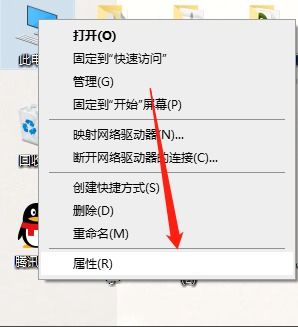
如果前两种方法均不奏效,可以检查电脑硬件是否正常。以下是检查硬件问题的方法:
将USB设备插入其他电脑,看是否能够识别。
如果可以在其他电脑上使用,那么问题很可能就是出在电脑硬件上。
可以尝试更换USB线或者更换USB接口,看是否能够解决问题。
四、重装系统
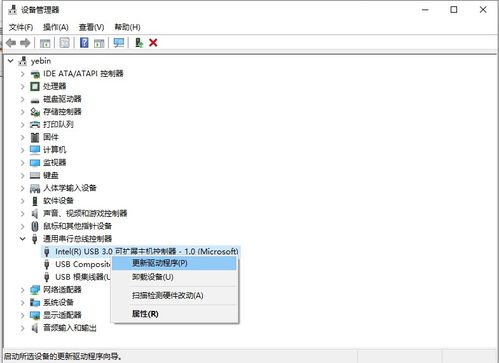
如果以上方法都无法解决问题,可以考虑重装系统。以下是重装系统的步骤:
准备一个可以正常运行的Windows系统,并制作一个系统安装盘。
将系统安装盘插入电脑,重启电脑并从安装盘启动。
按照提示进行系统安装,完成安装后,USB接口应该能够正常使用。
安装系统后USB无法使用是一个常见问题,但通过以上方法,相信您能够轻松解决这一问题。在解决过程中,请耐心检查每个步骤,确保操作正确。祝您使用电脑愉快!
